pdf加密文件怎么转成正常版的?3个方法轻松实现文件自由
pdf加密文件怎么转成正常版的?PDF格式因其良好的兼容性和高度的稳定性,被广泛应用于文档的共享与存储。然而,随之而来的是,很多PDF文件因安全需要被加密,导致用户在使用时受到限制。面对这种情况,学习如何解除PDF的密码限制显得尤为重要。本文将介绍三种简单的PDF解密方法,帮助大家将加密的PDF文件转变为正常版本,使小伙伴们能够自由访问和编辑文档。

1.使用迅捷PDF转换器解除PDF密码
迅捷PDF转换器不仅能够解除PDF的密码保护,还支持多种格式间的转换,例如将PDF转换为Word、Excel等文件格式。迅捷PDF转换器的优势在于操作十分简单且转换速度快,适合需要频繁处理PDF文件的用户。
操作步骤:
①打开软件找到【PDF操作】选项卡,点击其中的【PDF解密】功能。通过点击或拖拽的方式,上传想要进行处理的PDF文件。
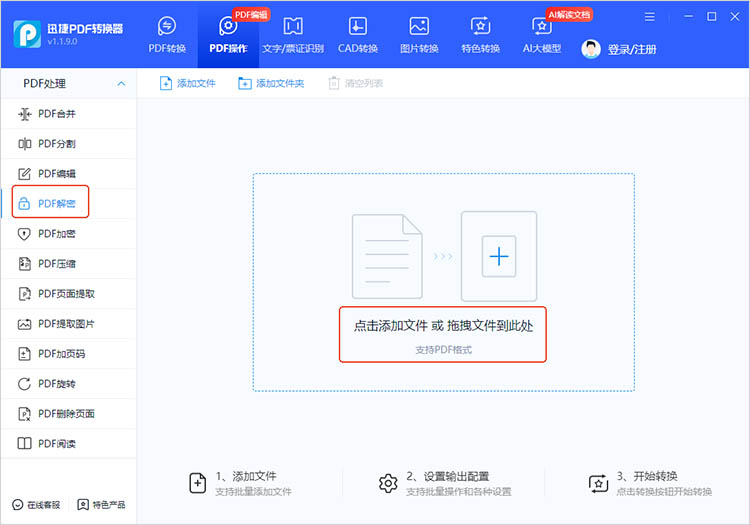
②文件上传后,需要在弹出的窗口中输入正确的文件密码。
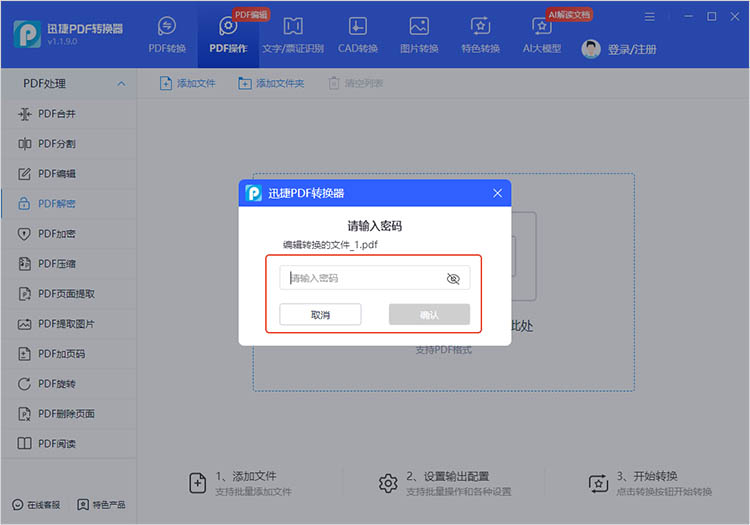
③进入操作界面后,确定文件的保存位置后,点击右下角的【开始解密】,软件会迅速处理已上传的文件,完成后会在指定路径生成一个新的文档。
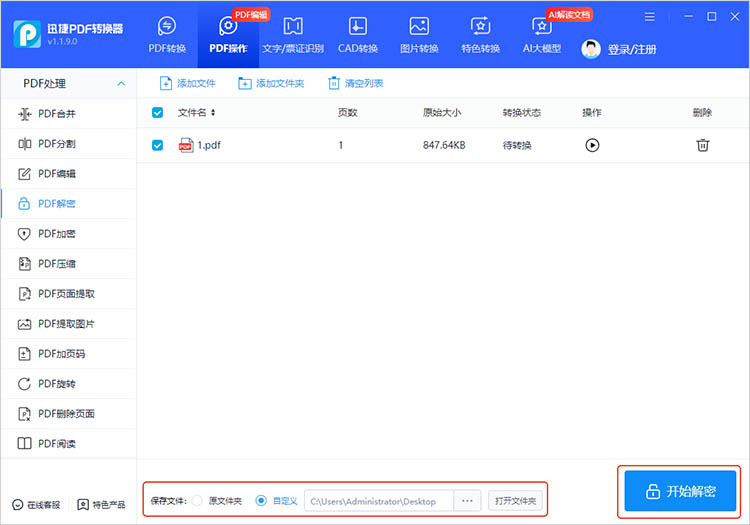
2.使用迅捷PDF转换器在线网站解除PDF密码
迅捷PDF转换器在线网站无需下载安装任何软件,只需在浏览器中访问即可使用。它提供了丰富的PDF处理功能,包括解密、转换、合并、分割等,适合临时需要处理PDF文件或不想在电脑上安装额外软件的用户。
操作步骤:
①访问迅捷PDF转换器在线网站,在网站中找到【PDF解密】功能,点击进入。
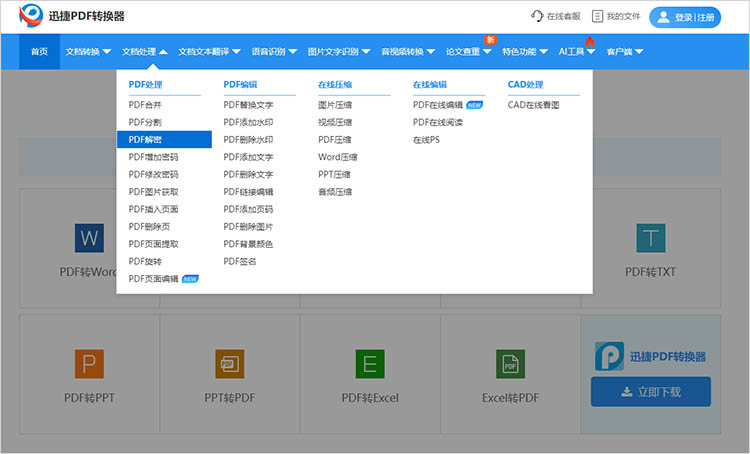
②通过【点击选择文件】按钮上传PDF文件,上传后需要在指定位置中输入文件的密码。
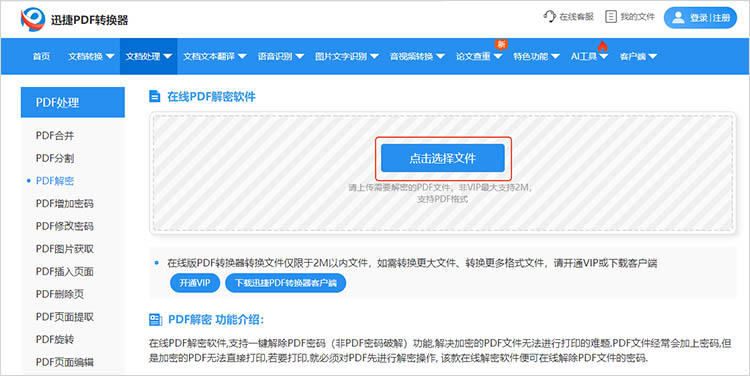
③成功上传文件后,点击【开始处理】,网站将运行。处理后的文件,需要手动点击【立即下载】进行保存。
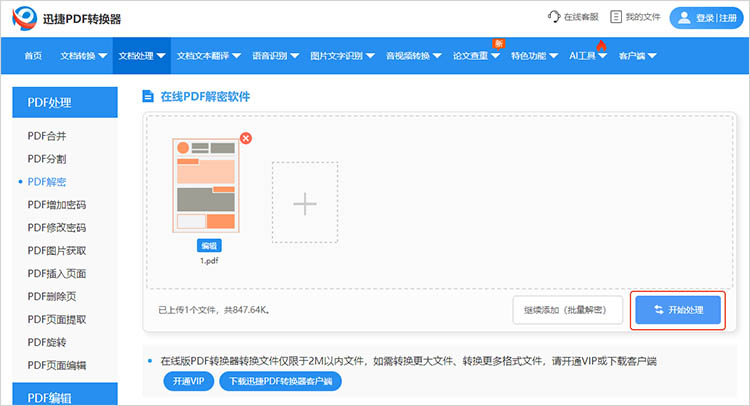
3.使用迅捷PDF编辑器解除PDF密码
迅捷PDF编辑器在支持PDF文件解密操作的同时,还提供了丰富的编辑功能,如文本编辑、图片插入、页面管理等。它适合需要同时编辑和解密PDF文件的用户来使用。
操作步骤:
①使用迅捷PDF编辑器打开带有密码的文件,同样在打开的过程中我们需要输入正确的密码。
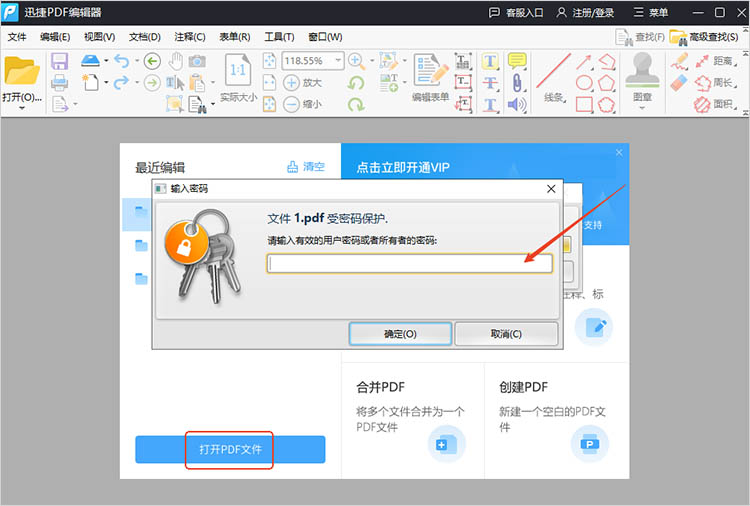
②在编辑界面中点击【文件】,选择【文档属性】。
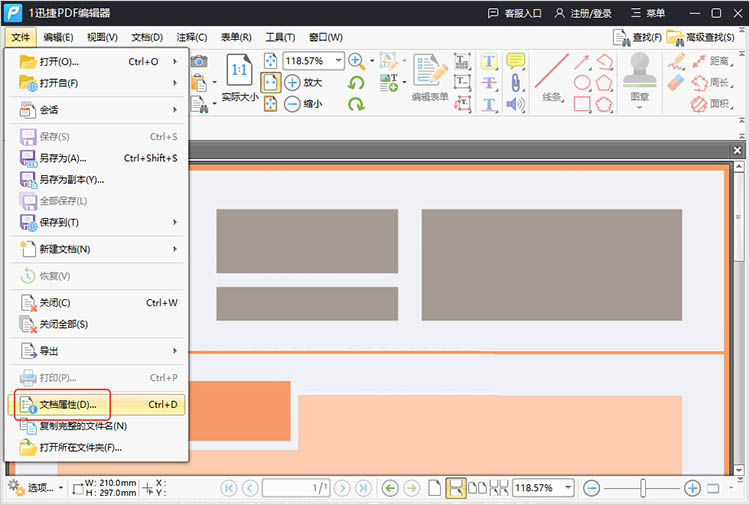
③将功能切换至【安全性】,将【安全方式】设置为【无安全】,然后将文件保存即可完成PDF解密。
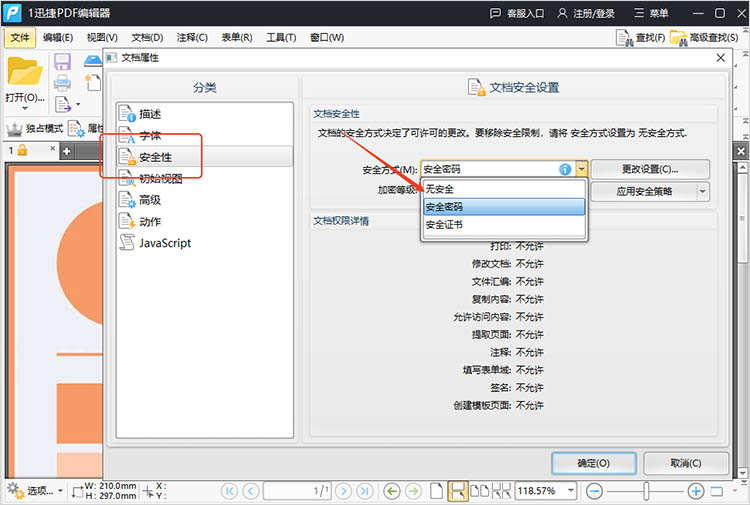
综上所述,解除PDF文件的密码保护有多种有效方法。用户可以根据自身的需求选择便捷的方式来实现PDF文件的自由。希望通过本文的介绍,能够帮助大家解决有关“pdf加密文件怎么转成正常版的”的难题,提升工作效率,享受更有效率的办公体验。
相关文章
pdf里的照片怎么提取出来?4种常用方法详解
pdf里的照片怎么提取出来?在日常办公、学习以及资料整理过程中,常常会遇到需要从PDF文件中提取照片的情况。无论是为了重新编辑、制作演示文稿,还是用于其他用途,掌握有效的PDF提取图片的方法都显得至关重要。本文将详细介绍四种常用且实用的方法,帮助你轻松从PDF中提取出所需的图片,一起来看看吧。
pdf可以对其中一页进行旋转吗?分享三种pdf旋转方法
pdf可以对其中一页进行旋转吗?在日常工作和学习中,PDF文件因其格式稳定、视觉效果良好而被广泛采用。然而,由于某些原因,PDF文档中的某一页可能需要进行旋转处理。例如,扫描文档时可能会出现方向不对的问题。在接下来的内容中,本文将介绍三种实用的PDF旋转方法,帮助你有效管理和使用PDF文档。
如何删除增加pdf中的一页?3招让你办公效率提升
如何删除增加pdf中的一页?在数字化办公日益普及的今天,PDF格式的文件已经成为我们日常工作、学习中不可或缺的一部分。然而,在使用PDF文件的过程中,我们常常会遇到需要删除或增加PDF页面,甚至编辑PDF内容的情况。本文将为大家介绍三种PDF删除页面的方法,助你轻松掌握PDF编辑技巧,提升办公效率。
pdf文件怎么拆分成多个文件?推荐3款pdf工具
pdf文件怎么拆分成多个文件?PDF因其兼容性、安全性和格式固定性而被广泛应用于各个行业。尤其是在职场和学术领域,大量信息和文档以PDF格式保存。这种格式虽然在许多方面展现出其优势,但当我们需要对较大的文件进行处理时,PDF的单一结构可能会带来不便。在接下来的内容中,本文将分享实用的PDF工具,让小伙伴们能够在不同的场景下更好地实现PDF分割。
PDF文件怎么旋转方向?图文教程分享
在数字化办公日益普及的当下,PDF凭借多端兼容、版式稳定的优势成为了文档传输与存档的常用格式。然而,扫描角度偏差、拍照方向错误等问题时有发生,导致PDF呈现横置、倒置甚至斜置状态。在此介绍3种方法,帮助轻松实现PDF旋转,改善阅读体验,有需要的朋友们请继续往下看~

 ”
” ”在浏览器中打开。
”在浏览器中打开。

